
Reparo de fotos com IA
Repare suas fotos, melhore a qualidade e restaure momentos preciosos com uma solução baseada em IA.
06/07/2021 • Arquivado para: Recuperação de dados Windows • Soluções comprovadas
Service Host, Svc Host ou svchost.exe pode ser referido como um processo do sistema responsável por hospedar mais de um serviço para os sistemas operacionais Windows. Como os sistemas operacionais Windows oferecem suporte a processos de serviço compartilhados, o svchost é projetado para servir como um processo que compreende vários serviços ao mesmo tempo para reduzir o consumo dos recursos. Como svchost é composto por mais de um serviço, ele deve ocupar uma parte maior da memória em comparação com outros processos em andamento. Pelo mesmo motivo, às vezes o computador fica lento devido a svchost quando uma série de serviços se acumulam na forma de svchosts e assumem a boa parte da memória de um computador. Quando se trata do svchost ocupando muita memória do seu computador, existem algumas coisas que você pode fazer para consertar essa situação. Algumas instruções a esse respeito foram fornecidas nas seções abaixo para sua conveniência.
Caso tente acessar a seção de serviços localizada no painel de controle do seu computador, descobrirá que o sistema operacional Windows precisa de vários serviços para funcionar corretamente. A memória seria insuficiente para atender às necessidades de todos os serviços em execução se eles estivessem presentes na memória individualmente e o computador eventualmente travaria. Portanto, para evitar esse tipo de situação, mais de um serviço é agrupado para formar svchosts. Isso ajuda a garantir que toda a memória disponível seja utilizada de forma inteligente, sem que nada seja desperdiçado.
Conforme discutido acima, os svchosts geralmente ocupam muita memória em um computador e isso pode fazer com que ele fique significativamente lento. Então, para ter certeza de que todos os svchosts estão sob controle e para consertar qualquer memória alta ou uso de CPU pelo svchost, você pode verificar os seguintes métodos.
Solução 1: Faça uma verificação de vírus
Antes de entrar em qualquer coisa de nível avançado, é altamente recomendável realizar uma varredura completa em seu computador para identificar qualquer vírus. Uma vez que os svchosts são pacotes de serviços, vírus de computador notórios usam a oportunidade e tentam se tornar parte de um dos svchosts em execução no seu computador e acabam consumindo toda a sua memória, deixando você pendurado em um computador de processamento lento. Portanto, a primeira coisa que você precisa fazer é realizar uma varredura detalhada em seu computador para libertá-lo de qualquer tipo de vírus, malware e outros programas maliciosos que podem estar afetando o desempenho do seu computador, alterando os svchosts bons.
Solução 2: Encontre e desative o serviço que causa o problema de alto uso da CPU
É lógico identificar os svchosts que estão ocupando a maior parte da memória do seu computador e desativá-los ou desinstalá-los completamente do disco rígido. Para fazer isso, você precisa seguir as etapas abaixo.
Etapa 1: Pressione as teclas Ctrl, Alt e Del ao mesmo tempo para abrir o gerenciador de tarefas do seu computador.
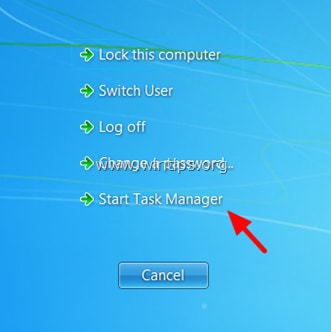
Etapa 2: Vá para a guia "Processos" e marque a caixa que diz "Mostrar processos de todos os usuários".
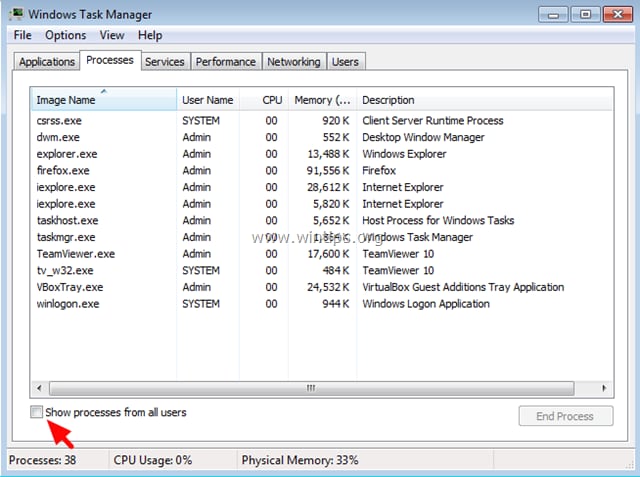
Etapa 3: Identifique os svchosts com alto consumo. Clique com o botão direito e clique em "Ir para Serviços".

Etapa 4: Agora você encontrará uma lista de todos os serviços em andamento para o seu svchost. Você precisa identificar aqueles que estão ocupando muita memória no seu computador e você precisa interrompê-los.
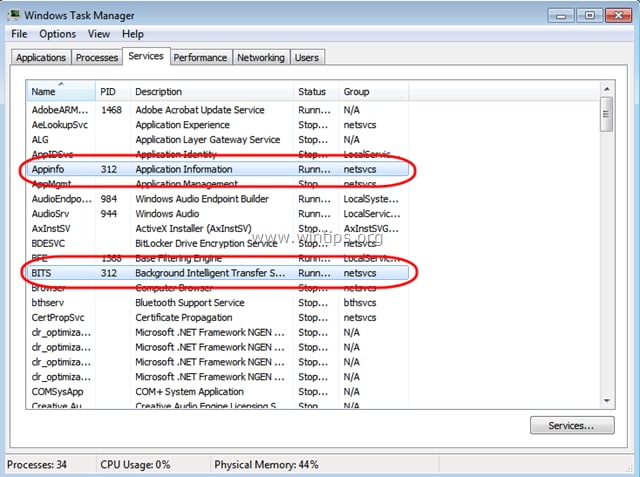
Etapa 5: Para fazer isso, você precisa clicar com o botão direito do mouse no serviço e selecionar "Parar". Certifique-se de que está totalmente ciente do que está fazendo, pois não deseja interromper nenhum serviço legítimo, o que pode fazer com que seu computador funcione incorretamente.
Etapa 6: Apenas interrompa os serviços sobre os quais você tem certeza absoluta, caso contrário, você terá um problema totalmente novo.
Solução 3: Esvazie o registro do Visualizador de eventos em seu computador
Às vezes, seu computador atribui muito espaço de memória para svchosts em andamento como resultado de logs do visualizador de eventos do Windows sobrecarregados. Esses registros não são muito úteis para o computador, pois excluí-los não causa nenhum impacto no desempenho geral do sistema. Portanto, a melhor ação aqui é esvaziar o log do visualizador de eventos do seu computador. Para fazer isso, você precisa seguir as etapas discutidas abaixo.
Etapa 1: Pressione a combinação da tecla Windows + R para iniciar a caixa de comando de execução.
Etapa 2: Digite "eventvwr" na caixa de comando de execução e pressione a tecla Enter para continuar.
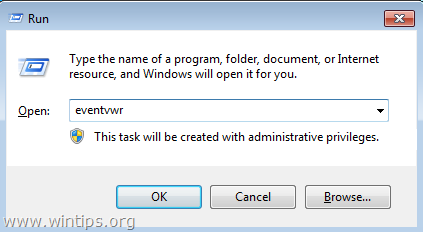
Etapa 3: Isso abrirá o programa do visualizador de eventos. Você precisa clicar duas vezes na pasta Logs do Windows para expandi-la.
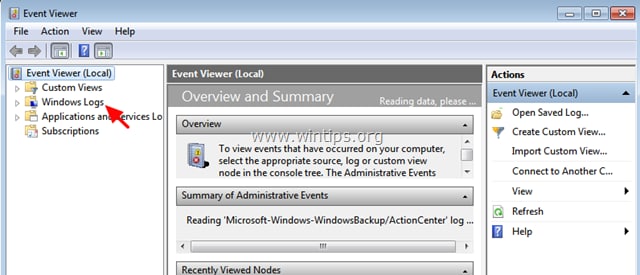
Etapa 4: Clique com o botão direito do mouse na pasta do aplicativo e selecione a opção "Limpar log".
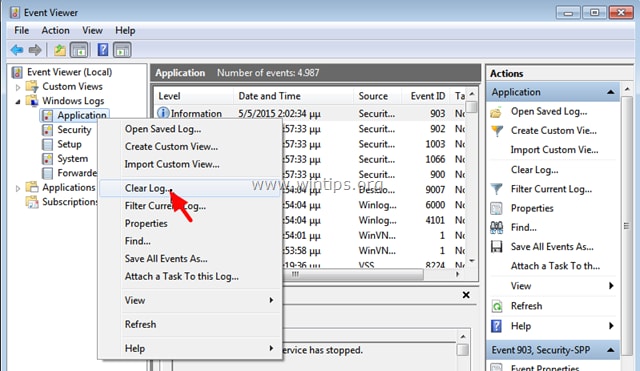
Etapa 5: Repita o mesmo processo para limpar seus registros de sistema, configuração e segurança.
Etapa 6: Reinicie o seu computador para que as novas alterações sejam implementadas corretamente.
Para resumir tudo, pode-se dizer que svchosts geralmente são serviços agrupados que são importantes para o computador realizar suas operações adequadamente. Às vezes, alguns serviços sem importância são agrupados para formar esses svchosts e isso faz com que seu computador fique lento. O melhor curso de ação a esse respeito é identificar esses svchosts e interrompê-los. Se isso não funcionar, limpar os registros do visualizador de eventos em seu computador pode ser útil.
Luís Santos
chief Editor